Unsere E-Mail-Posteingänge können leicht mit Junk-E-Mails gefüllt werden, wenn wir nicht auf die Dienste achten, für die wir uns anmelden. Glücklicherweise bieten E-Mail-Anbieter wie Gmail Benutzern die Möglichkeit, E-Mails zu blockieren. Das Blockieren unerwünschter E-Mails ist ein sicherer Weg, um Ihnen dabei zu helfen, E-Mails zu priorisieren und sicherzustellen, dass Sie bei all den Spam-Aktionen keine wichtige Kommunikation verpassen. In diesem Artikel haben wir die Schritte zum Blockieren von E-Mails in Google Mail erklärt.
E-Mails in Google Mail blockieren: Eine ausführliche Anleitung (2022)
E-Mails auf der Gmail-Website blockieren (Windows, Mac und Linux)
1. Melden Sie sich bei Ihrem Google Mail-Konto an und öffnen Sie die E-Mail des Absenders, den Sie blockieren möchten. Klicken Sie nun auf die vertikales Symbol mit drei Punkten in der oberen rechten Ecke der Mail.
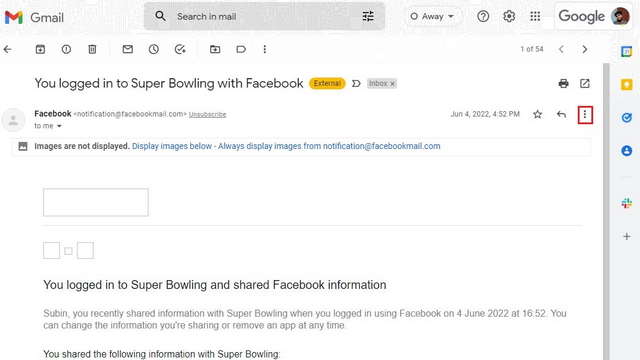
2. Wenn die Liste der Optionen angezeigt wird, Wählen Sie „
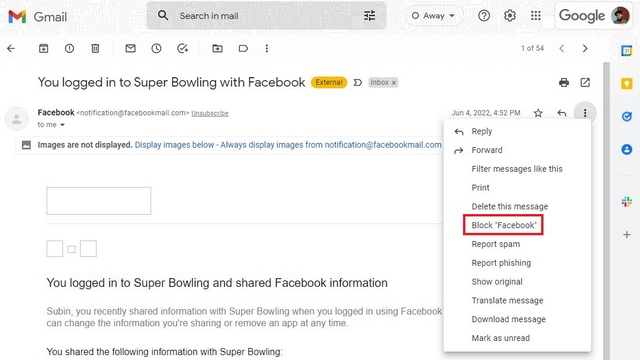
3. Von der Bestätigungsaufforderung aus OK klicken“ um die E-Mail-Adresse in Gmail zu blockieren.
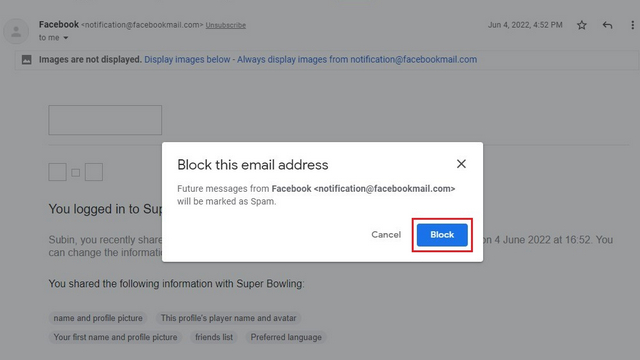
Entsperren Sie E-Mails auf der Google Mail-Website
1. Um eine E-Mail von jemandem zu entsperren, sollten Sie zuerst Klicken Sie oben rechts auf das Zahnradsymbol Einstellungen.
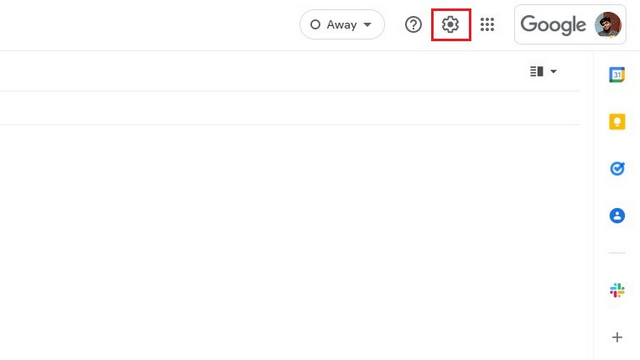
2. Wenn das Popup „Schnelleinstellungen“ erscheint, Wählen Sie „Alle Einstellungen anzeigen“ um die Google Mail-Einstellungen zu überprüfen.
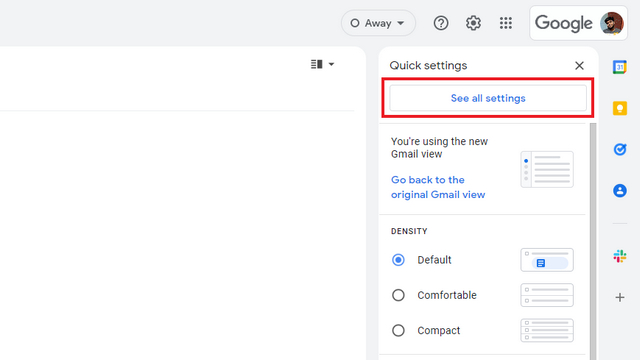
3. Wechseln Sie hier in den Bereich „Filter und gesperrte Adressen“ und wählen Sie die E-Mail-Adressen aus, die Sie entsperren möchten. Jetzt, Klicken Sie auf die Schaltfläche „Ausgewählte Adressen entsperren“..
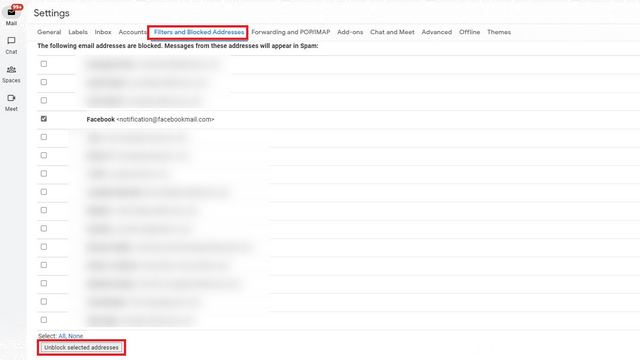
4. Wenn die Bestätigungsaufforderung erscheint, klicken Sie auf „Entsperren“, um den Absender zu entsperren.
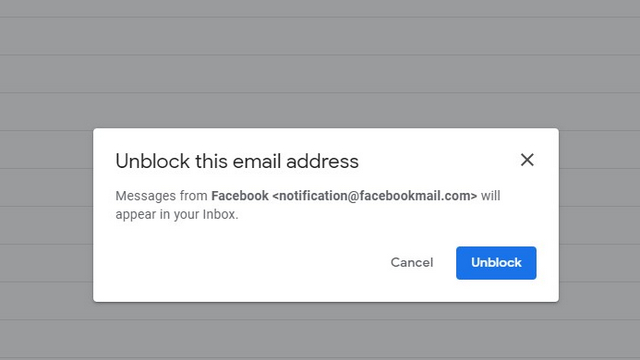
Blockieren Sie E-Mails in der Gmail MobileApp (Android & iPhone)
Das Blockieren einer Person in der mobilen App von Google Mail ist ziemlich einfach. Öffnen Sie die E-Mail des Absenders, tippen Sie auf das vertikale Drei-Punkte-Menü und Wählen Sie die Option „
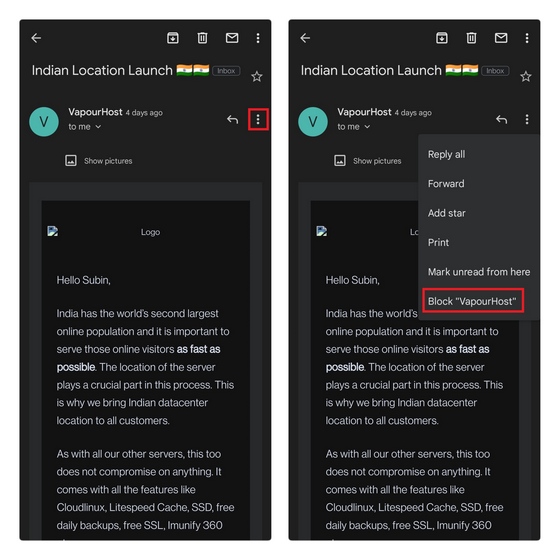
Entsperren Sie E-Mails in der Gmail Mobile App (Android & iPhone)
Um jemanden in der mobilen App von Google Mail zu entsperren, öffnen Sie die E-Mail des blockierten Absenders und tippen Sie auf den „Entsperren“-Absender. Sie erhalten in Zukunft neue E-Mails vom Absender in Ihrem Gmail-Posteingang.
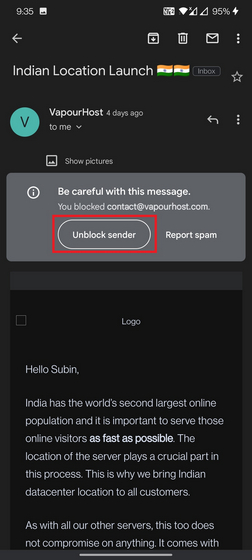
Erhalten Sie Spam-E-Mails? So kündigen Sie unerwünschte E-Mails
Wenn Sie lästige Marketing-E-Mails abbestellen möchten, öffnen Sie das E-Mail-Konto in Gmail und klicken Sie auf „Abbestellen”-Button neben der E-Mail-Adresse oben.
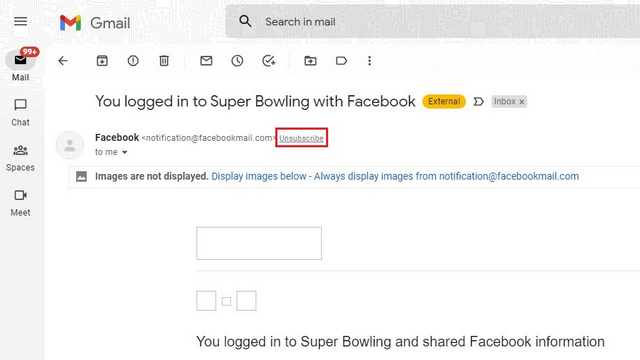
Je nach Dienst haben Sie entweder eine Ein-Klick-Lösung, um sich abzumelden, oder Sie werden auf eine spezielle Webseite umgeleitet, auf der Sie um Feedback zu Ihrer Entscheidung gebeten werden, keine E-Mails mehr zu erhalten. Wenn Sie die Schaltfläche „Abbestellen“ nicht neben der E-Mail-Adresse in Google Mail sehen, finden Sie sie irgendwo unten in der E-Mail.
Häufig gestellte Fragen
Wenn Sie jemanden in Gmail blockieren, wissen sie es?
Nein, der Absender wird nicht benachrichtigt, wenn Sie ihn in Google Mail blockieren.
Wie blockiere ich E-Mails von Google Mail, ohne dass sie es wissen?
Sie können die Schaltfläche „Blockieren“ im E-Mail-Fenster verwenden, um unerwünschte E-Mails in Google Mail zu entfernen. In diesem Artikel haben wir die Anweisungen zum Blockieren von Personen in Google Mail detailliert beschrieben.
Warum kommen blockierte E-Mails immer noch über Gmail?
Wenn Sie eine E-Mail von jemandem erhalten haben, den Sie bereits blockiert haben, verwendet die Person wahrscheinlich eine neue E-Mail-Adresse. Sie müssen nun auch die neue E-Mail-Adresse sperren.
Blockieren Sie unerwünschte E-Mails, um Ihren Posteingang aufzuräumen
Das sind also die Methoden, um E-Mails von jemandem in Google Mail über die Website und die mobile App zu blockieren. Wenn Sie E-Mails nicht vollständig blockieren möchten, können Sie sie stattdessen archivieren. In unserer verlinkten Anleitung erfahren Sie, wie Sie E-Mails archivieren und archivierte E-Mails in Gmail finden. Sobald Sie damit fertig sind, empfehlen wir auch die Verwendung von Ordnern und Etiketten, um Ihr Postfach zu organisieren.






